今天小编在清理系统垃圾的时候可能将office的一些服务和应用程序给删除了,导致在打开word文档的提示0xc0000142错误,通过一番研究还是重装office比较靠谱,今天小编就给大家来带在windows10系统下载如何重新安装office来修复打开word文档的提示0xc0000142错误的教程。
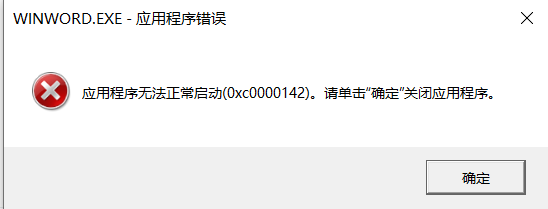
扩展阅读:
小编的电脑在出现问题之前已经对office进行了账号激活,所以重新安装不再需要激活office,如果没有激活的话,后面是需要手动激活的。
操作步骤:
1、点击左下角搜索,输入office;找到office,并打开他。
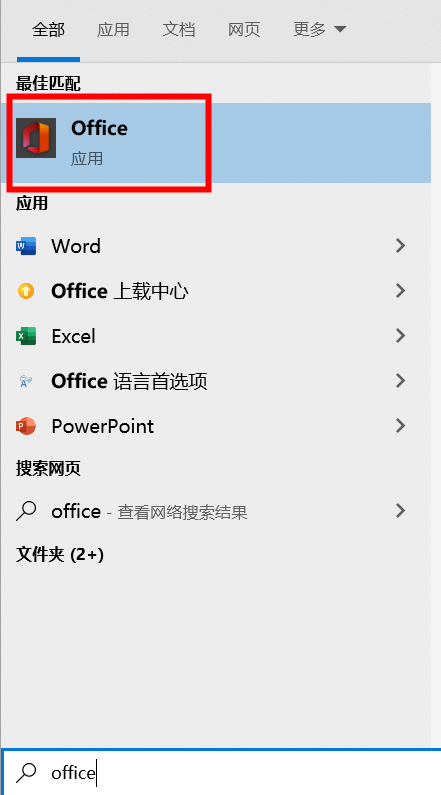
2、打开后,点击窗口的右上方【安装office】。
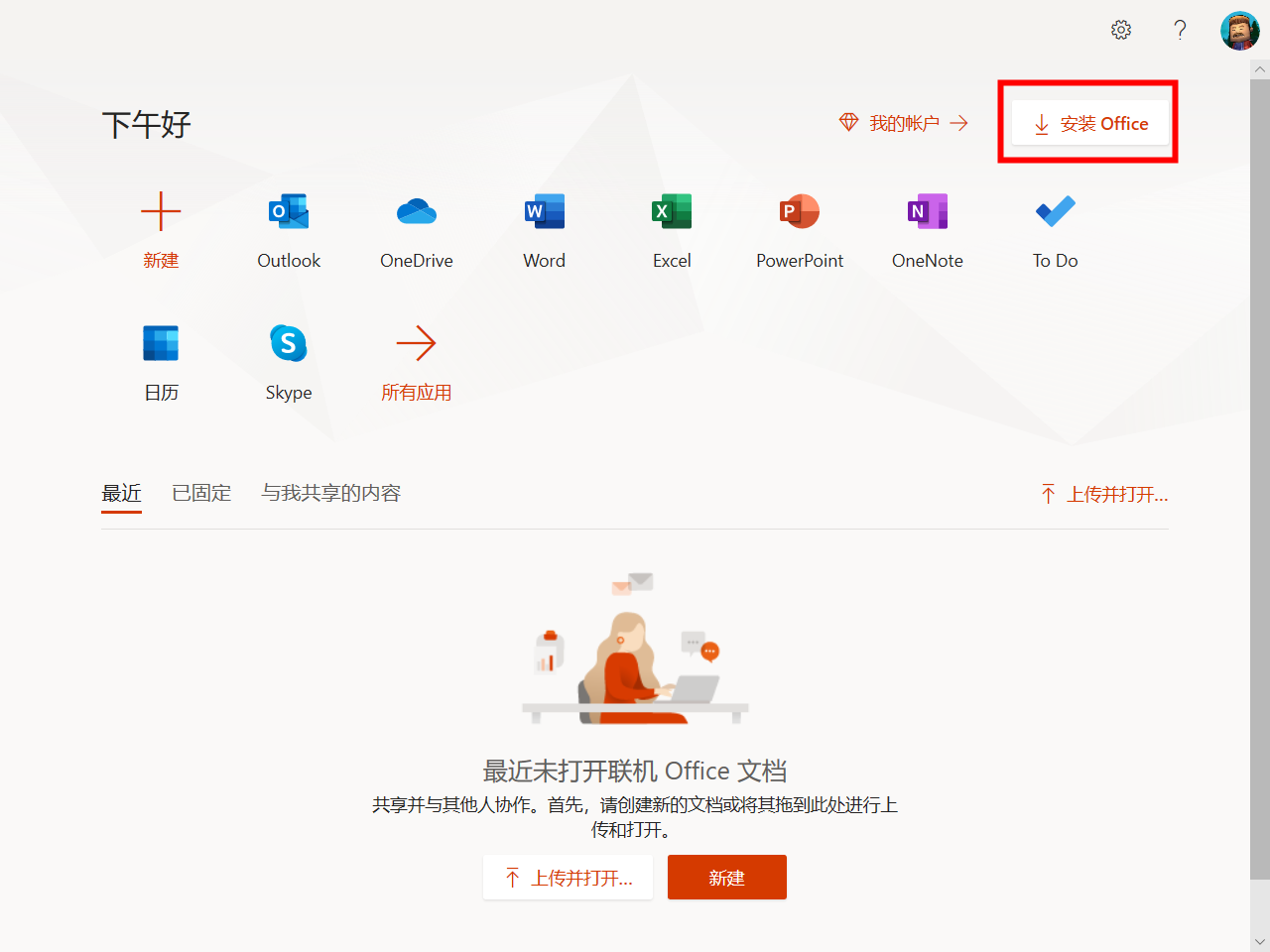
3、在打开的链接后,需要验证你的账号,如果没有请注册一个;登录后再如下图选择install。
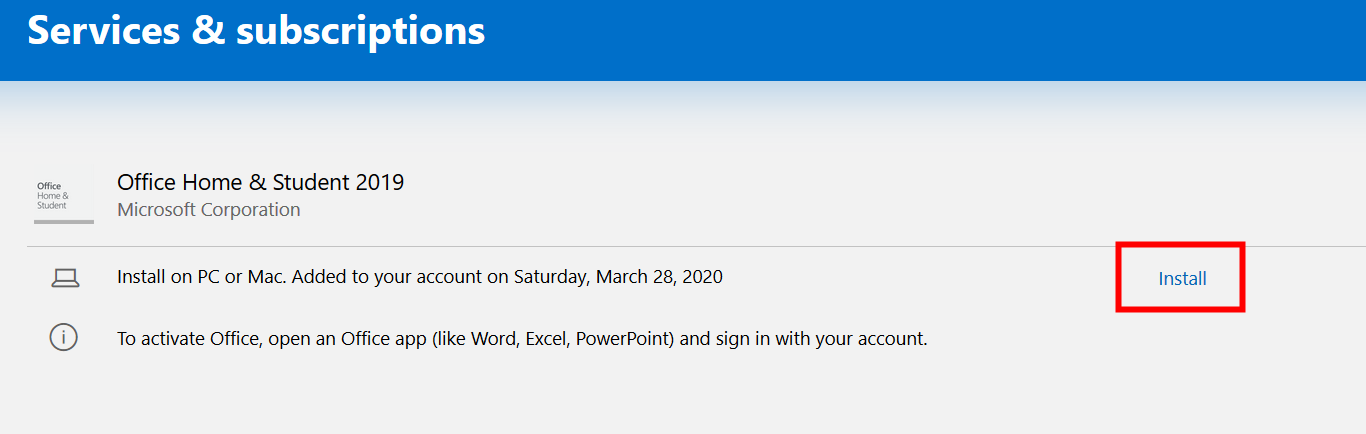
4、再如下图,点击other options,选择简体中文版。
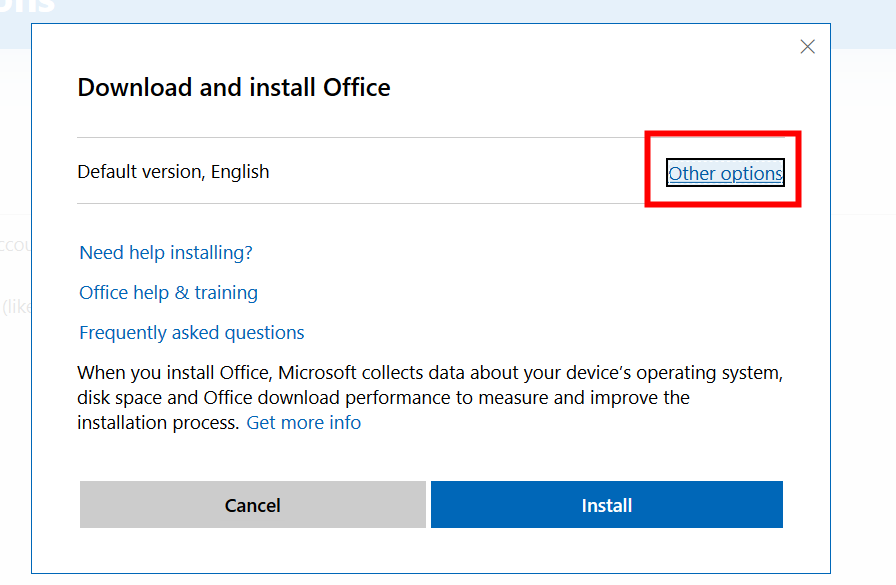
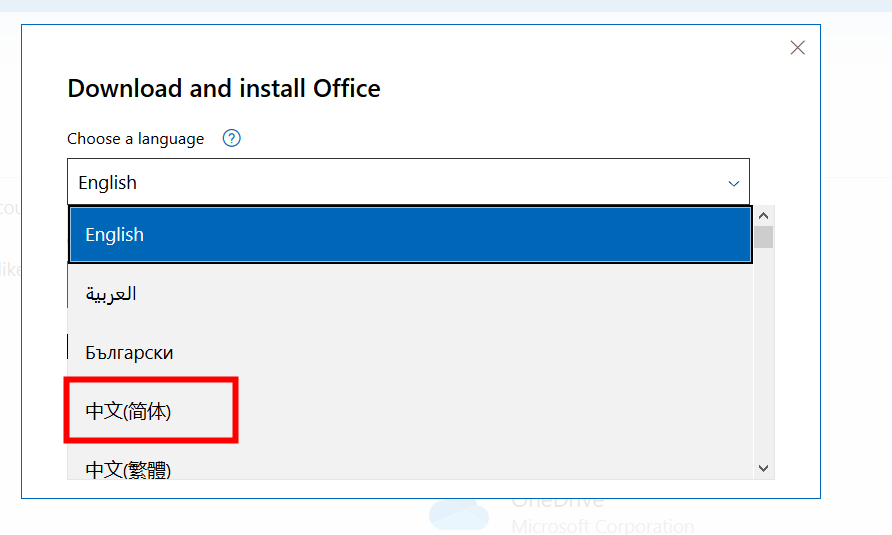
5、如果你知道你的电脑系统位数也可以直接选择对应版本,如果不清楚直接默认就好,选择后点击install;然后他会自动下载一个在线安装文件,保存到本地,然后运行。
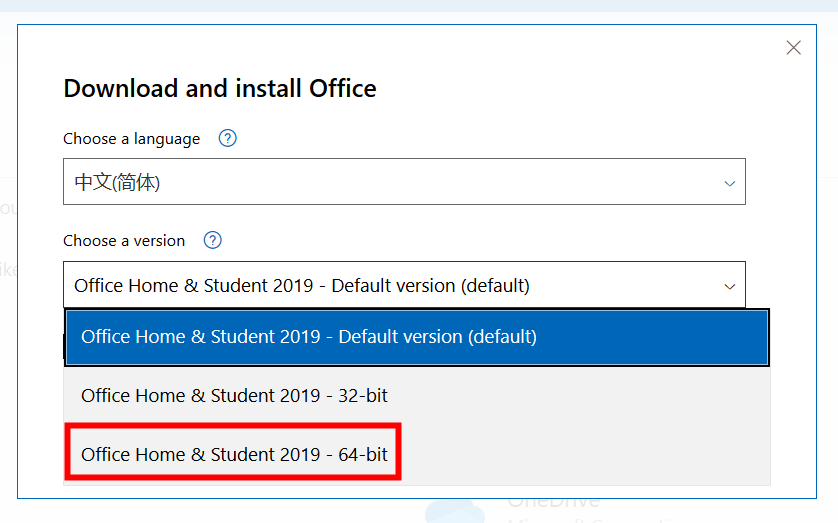
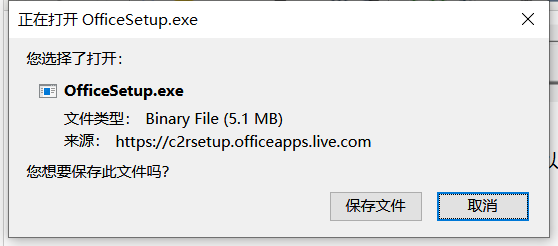

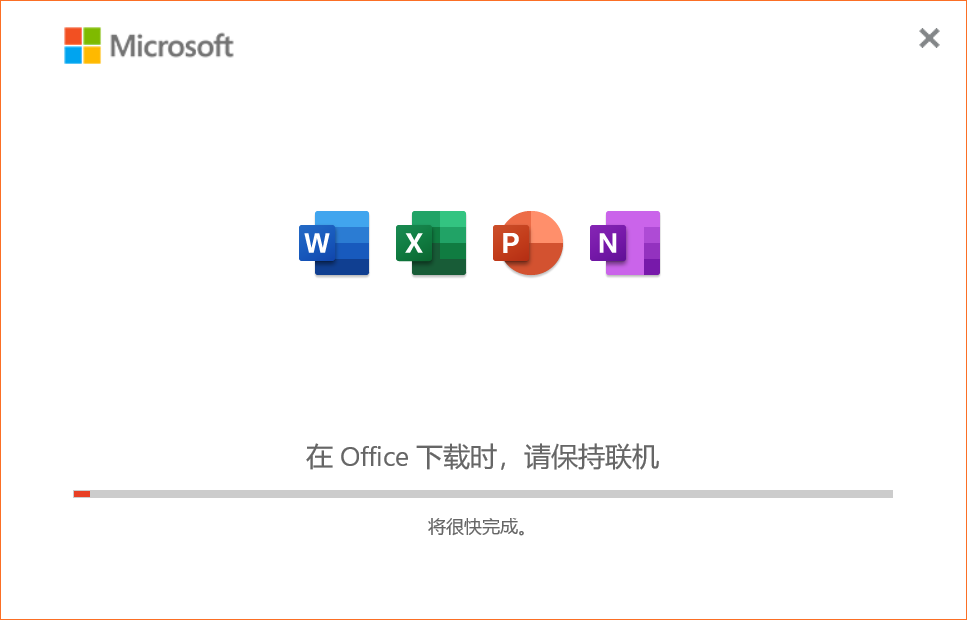
7, 等待下载完成后,打开img文件,双击目录中setup.exe;按提示安装即可。
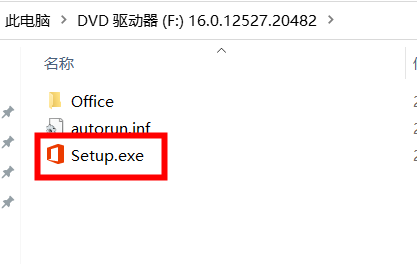
8,等待安装介绍,word就可以重新打开了。
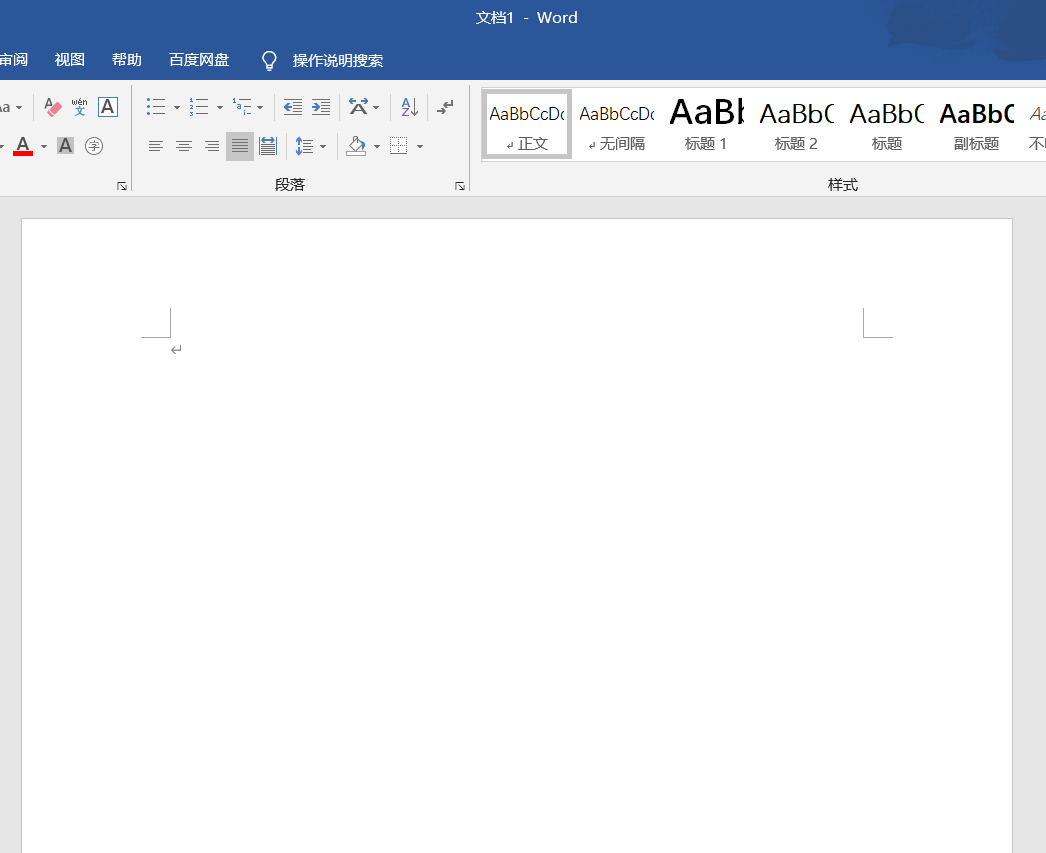
uc电脑园提供的技术方案或与您产品的实际情况有所差异,您需在完整阅读方案并知晓其提示风险的情况下谨慎操作,避免造成任何损失。

浏览次数 127
浏览次数 1129
浏览次数 293
浏览次数 1893
浏览次数 711
未知的网友